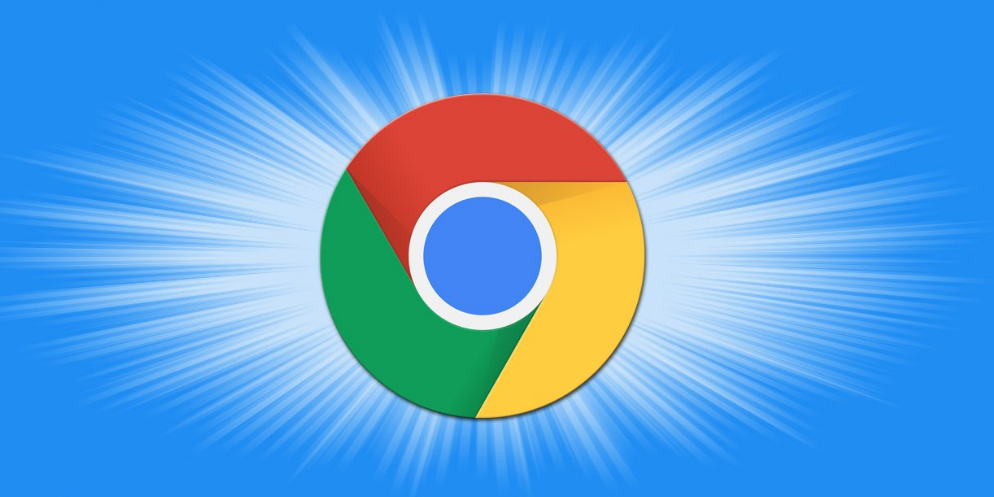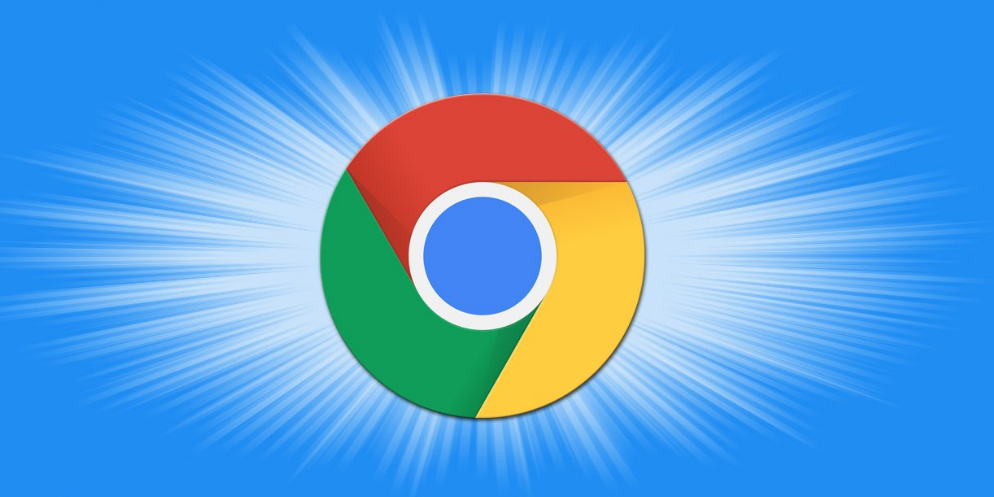
在当今数字化时代,浏览器已成为我们获取信息、工作学习的重要工具。而 Chrome 浏览器凭借其简洁快速的特点深受广大用户喜爱。然而,有时我们可能会发现 Chrome 浏览器占用了大量的 CPU 资源,导致电脑运行缓慢。别担心,下面就来分享一些优化 Chrome 浏览器 CPU 资源占用的有效方法。
首先,我们可以从
扩展程序入手。过多的扩展程序会在后台运行并消耗系统资源。点击浏览器右上角的三点菜单,选择“更多工具”-“扩展程序”。在这里,仔细查看每个扩展的使用频率和必要性。对于那些不常用或者根本用不到的扩展,果断地将其禁用或删除。例如,一些用于特定网站但已不再访问该网站的扩展,就可以选择移除。这样能大大减少浏览器启动时加载的进程数量,从而降低 CPU 资源的占用。
其次,
清除缓存和浏览历史也是重要的一步。随着我们长时间的浏览网页,浏览器会积累大量的缓存文件和历史记录。这些数据不仅会占用磁盘空间,还可能导致浏览器在运行时频繁读取硬盘,增加 CPU 负担。点击浏览器右上角的三点菜单,选择“更多工具”-“清除浏览数据”。在弹出的对话框中,可以选择清除的时间范围,如“全部时间”,然后勾选“浏览历史记录”“缓存的图片和文件”等选项,最后点击“清除数据”。定期进行这样的操作,能让浏览器在后续使用时更加轻量化,减少对 CPU 资源的过度消耗。
再者,限制后台标签页的数量也很关键。当我们打开多个标签页后,即使切换到其他标签页或最小化浏览器窗口,之前的标签页仍然会在后台运行,继续占用 CPU 资源。如果确实需要同时打开多个页面进行参考,建议将暂时不需要的标签页右键点击选择“暂停”或“静音”该标签页,这样可以阻止该标签页的脚本运行和音频播放,有效降低 CPU 使用率。当然,如果某个标签页长时间未使用且不再需要,最好直接关闭它,以释放更多的系统资源。
另外,更新 Chrome 浏览器版本也不容忽视。开发者们会不断优化浏览器的性能和修复已知的漏洞。较新的版本往往在
资源管理方面有更好的表现。点击浏览器右上角的三点菜单,选择“帮助”-“关于 Google Chrome”,浏览器会自动检查更新并在有可用更新时进行安装。保持浏览器处于最新状态,能确保我们享受到更好的性能优化和安全防护,间接地减少因浏览器自身问题导致的 CPU 资源浪费。
通过以上这些简单易行的方法,我们可以有效地优化 Chrome 浏览器对 CPU 资源的占用,让浏览器运行得更加流畅,提升我们的上网体验,同时也能减轻电脑整体的运行压力,使电脑能够更高效地处理其他任务。无论是日常办公还是休闲娱乐,都能在一个更加顺畅的网络环境中进行。